


Можна усувати родимки.

Виберіть зображення, які потрібно покращити.
Натисніть значок Корекція/покращення (Correct/Enhance) в нижній частині екрана.
Відобразиться вікно Корекція/покращення зображень (Correct/Enhance Images).
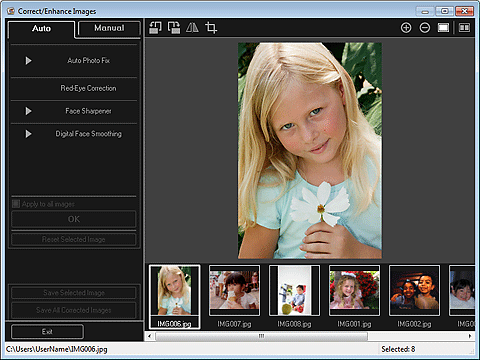
Виберіть зображення з області вибраних зображень, яке бажаєте покращити.
В області попереднього перегляду з’явиться вибране зображення.
 Примітка
ПриміткаЯкщо вибрано лише одне зображення, відобразиться лише область попереднього перегляду без області вибраних зображень.
Відкрийте вкладку Вручну (Manual), потім клацніть Корекція/покращення (Correct/Enhance).
Виберіть Видалення недоліків шкіри (Blemish Remover).
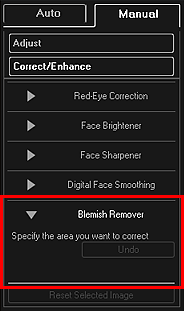
 Примітка
ПриміткаЯкщо навести курсор на зображення, він матиме такий вигляд:  (Хрестик).
(Хрестик).
Перетягуючи повзунок, виберіть область, яку потрібно покращити, а потім натисніть ОК (OK) на зображенні.
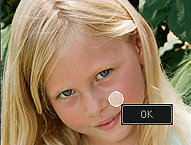
Відбудеться усунення родимок у межах і за межами вибраної області, а в лівій верхній частині зображення з’явиться піктограма  (Корекція/покращення).
(Корекція/покращення).
 Примітка
ПриміткаКлацніть піктограму  (Відобразити екран порівняння) для відображення поряд зображень до і після покращення, що дає змогу побачити результат.
(Відобразити екран порівняння) для відображення поряд зображень до і після покращення, що дає змогу побачити результат.
Щоб скасувати останню операцію, натисніть кнопку Скасувати (Undo).
Клацніть Зберегти вибране зображення (Save Selected Image) або Зберегти всі відкориг. зображення (Save All Corrected Images).
Покращені зображення зберігаються як нові файли.
 Примітка
ПриміткаЩоб зберегти тільки вибрані зображення, виділіть їх і клацніть піктограму Зберегти вибране зображення (Save Selected Image). Клацніть Зберегти всі відкориг. зображення (Save All Corrected Images), щоб зберегти одразу всі покращені зображення.
Покращені зображення можна зберігати лише у форматі JPEG/Exif.
Клацніть Вихід (Exit).
 Важливо
ВажливоЯкщо не зберегти покращені зображення, усі виправлення будуть утрачені.
На початок сторінки |